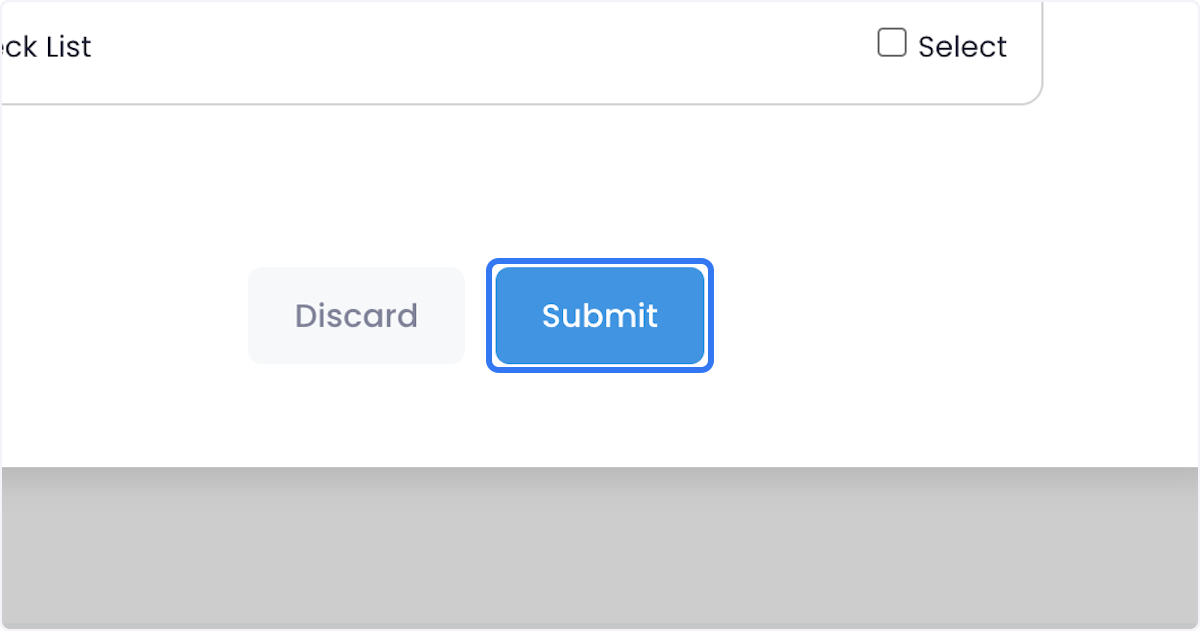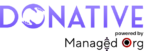How To: Add Users and User Groups
Step-by-Step Instructions to Add Users and User Groups
Managedorg
1. Click on the profile icon
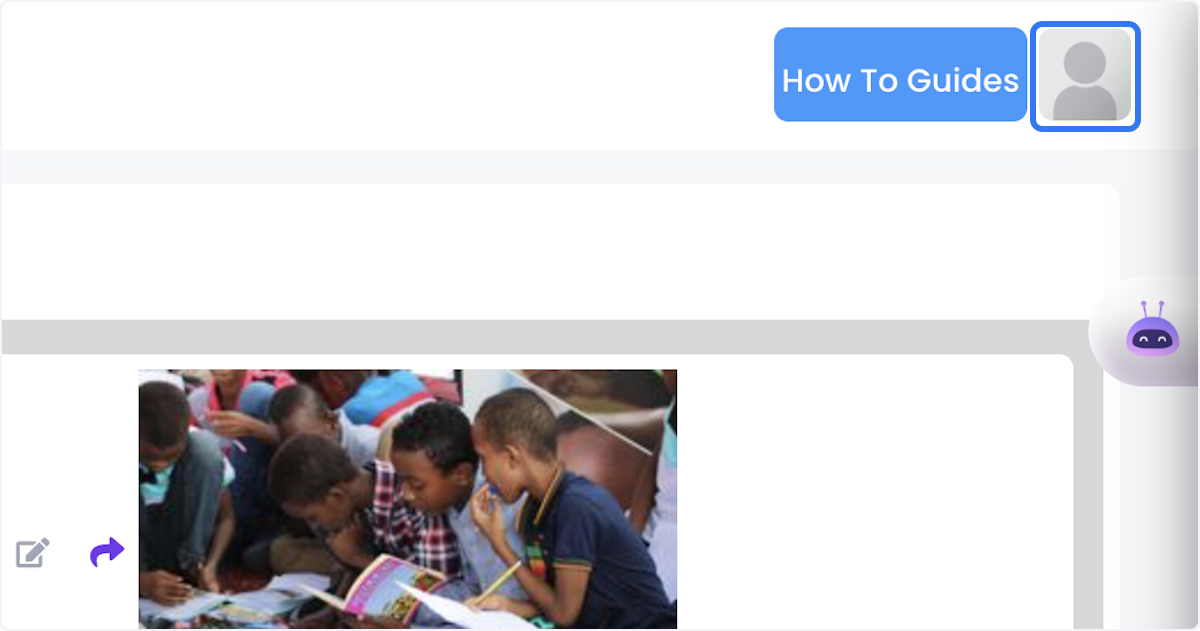
2. Click on Admin Settings
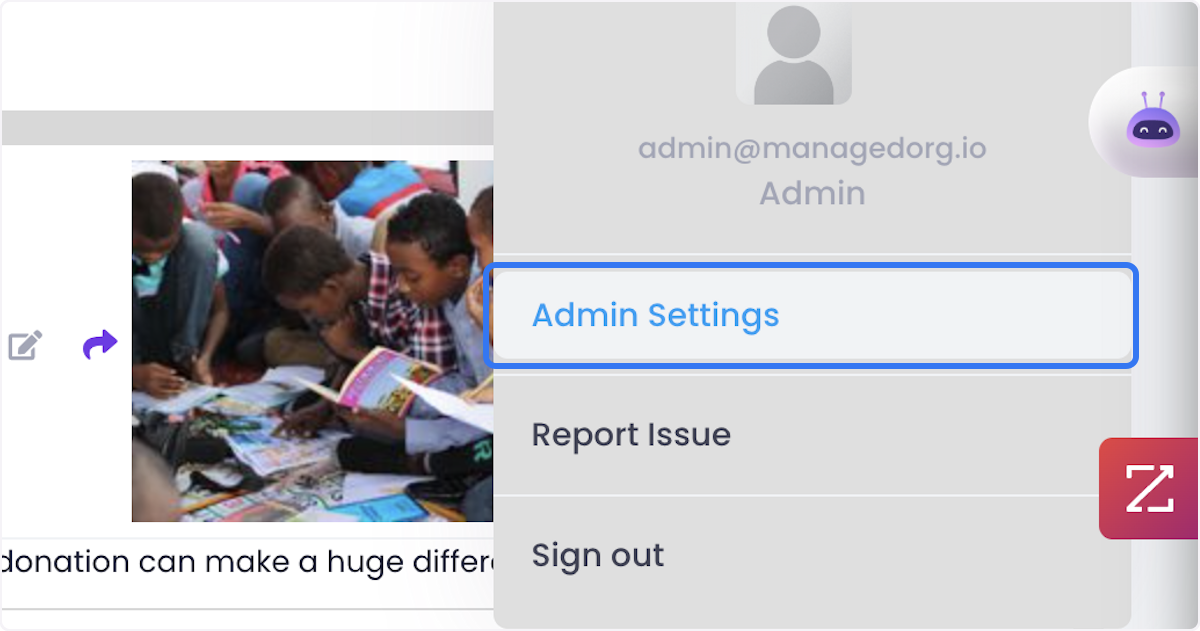
3. Click on CONFIGURE User / User Group Settings
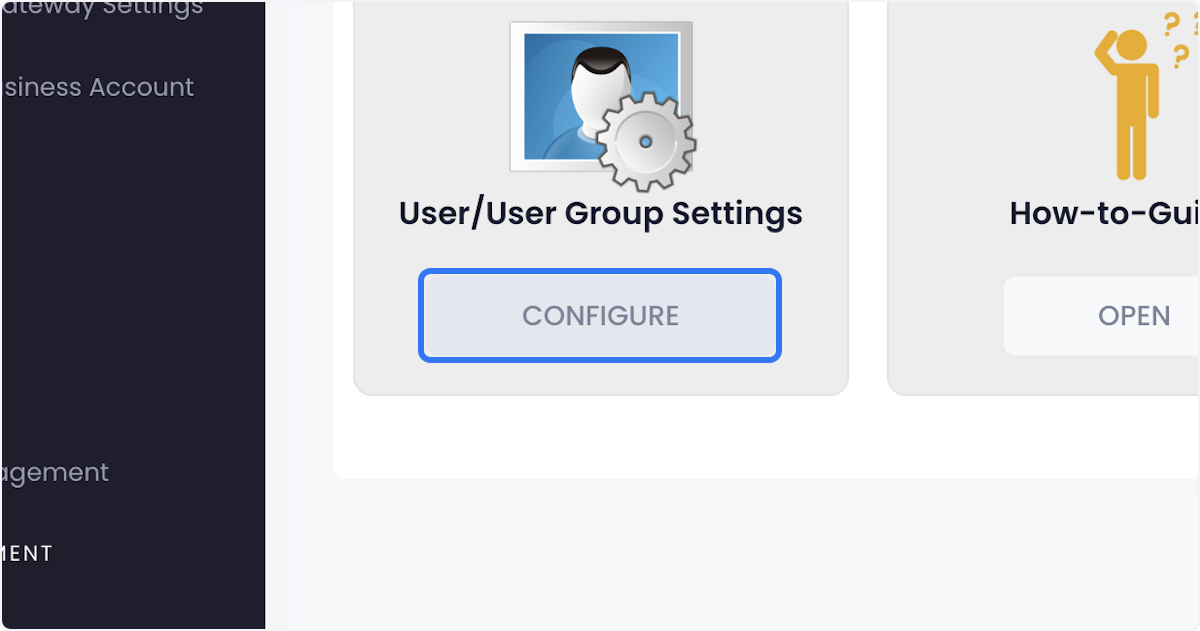
4. Click on Add User
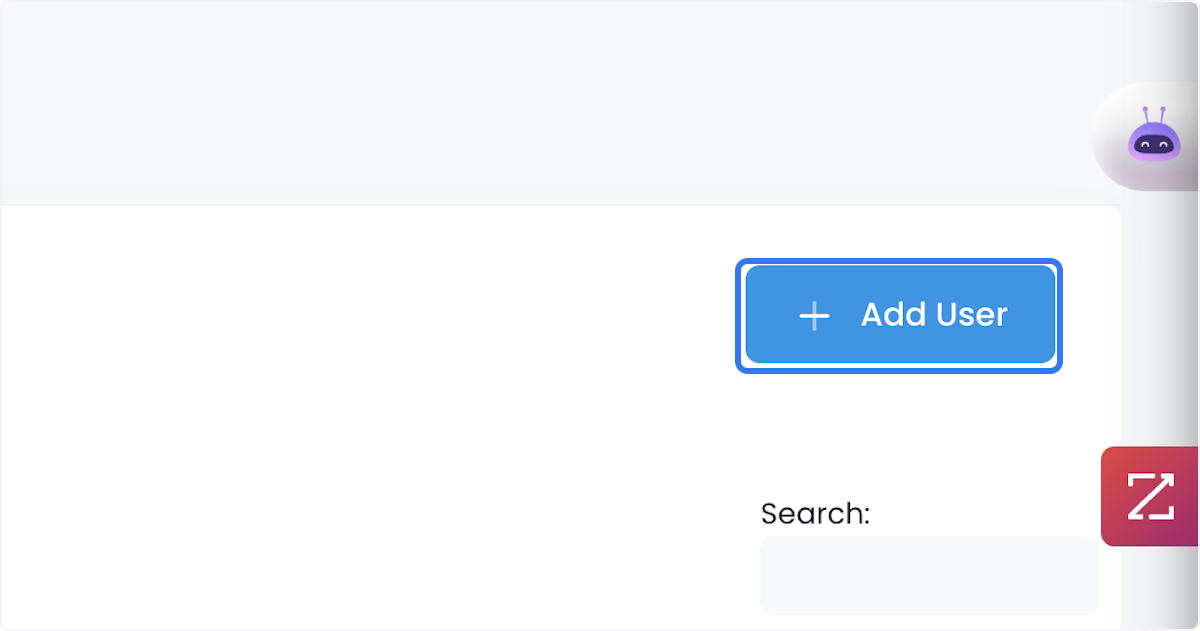
5. Type User First Name
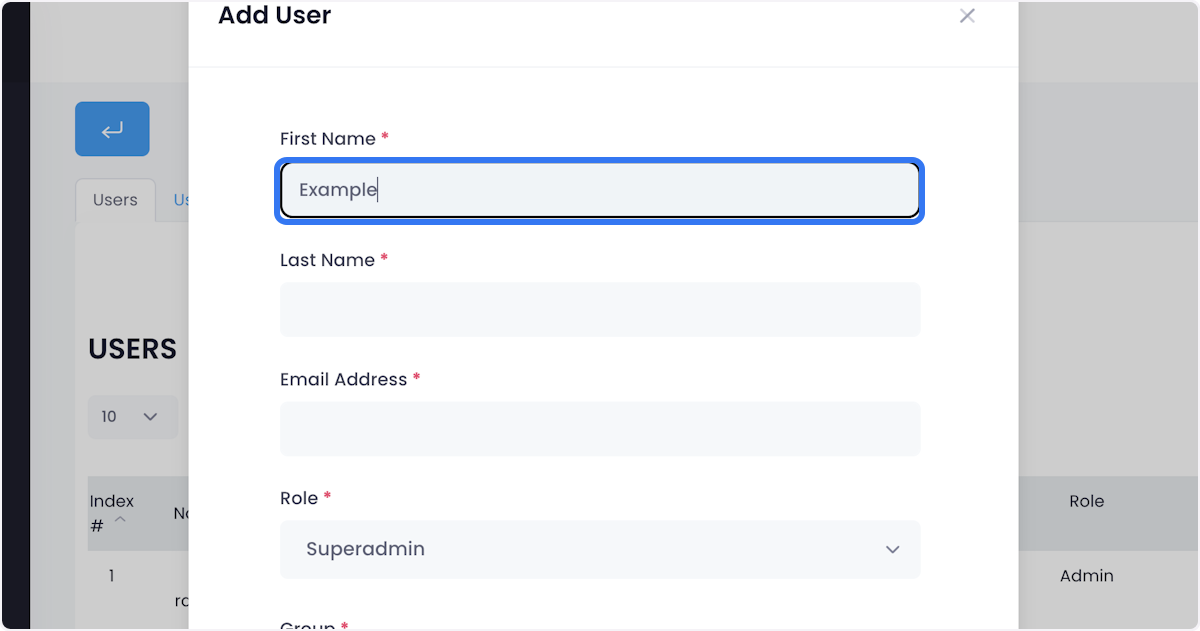
6. Type Last Name
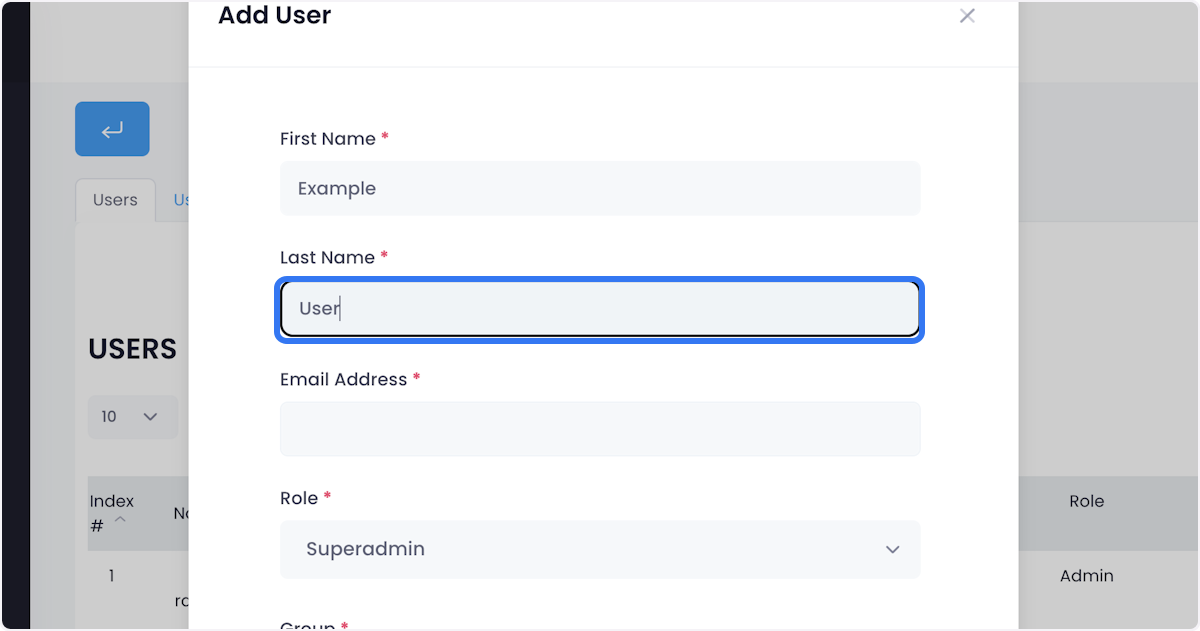
7. Type user email
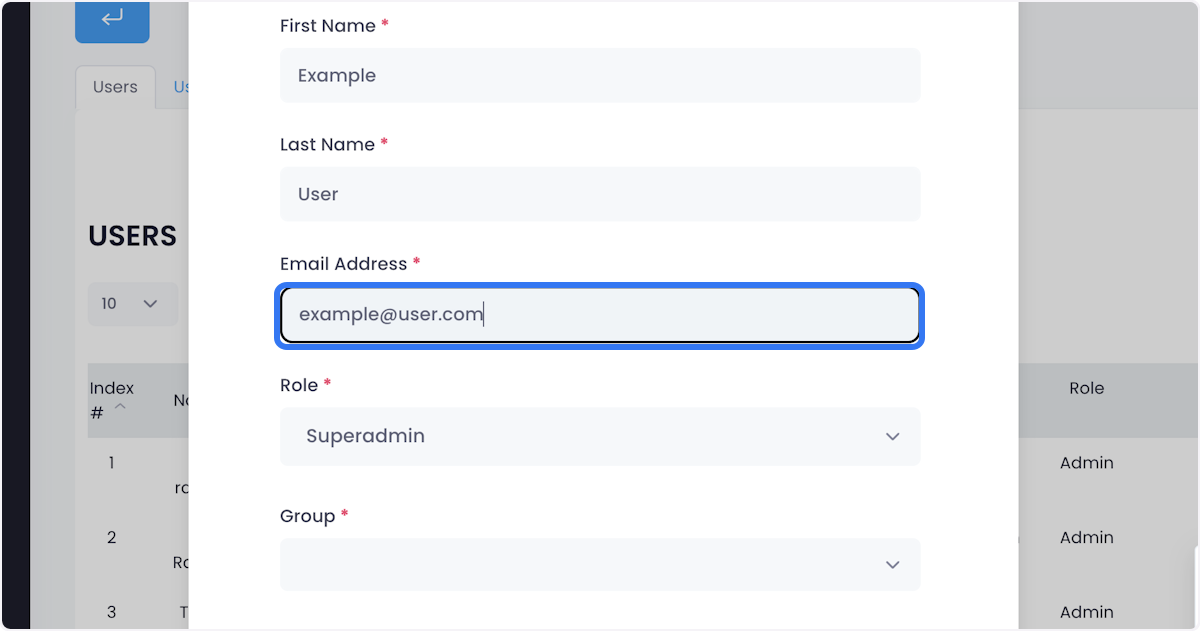
8. Click to change roles
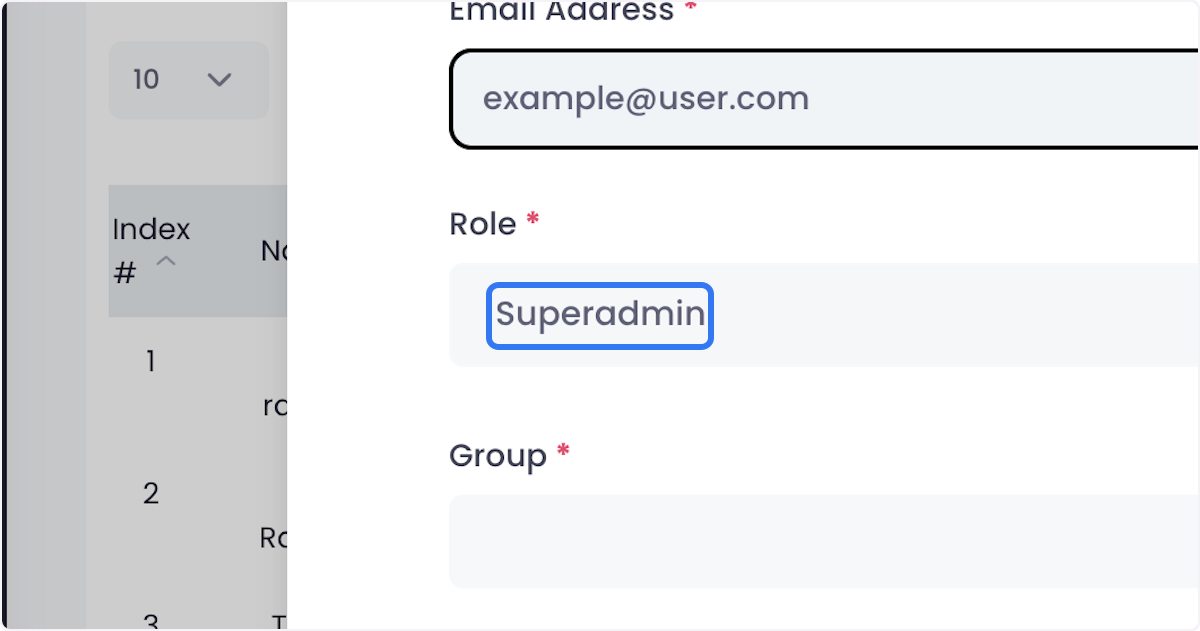
9. Click on the role of your choice

10. Click to add to group
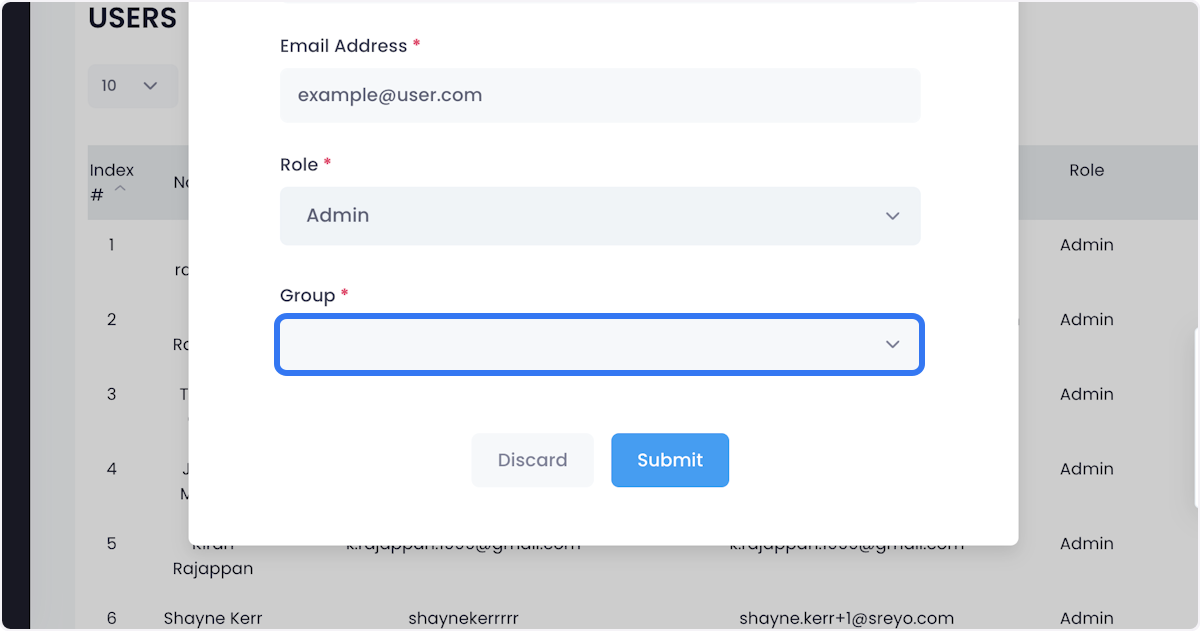
11. Click on group of choice
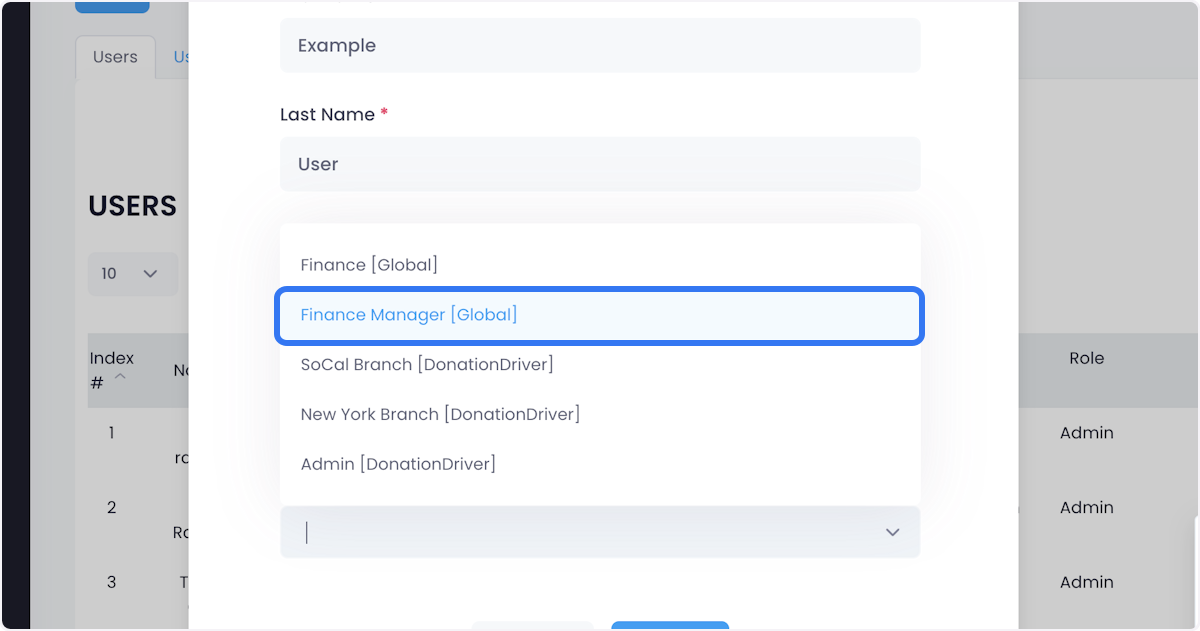
12. Click on Submit
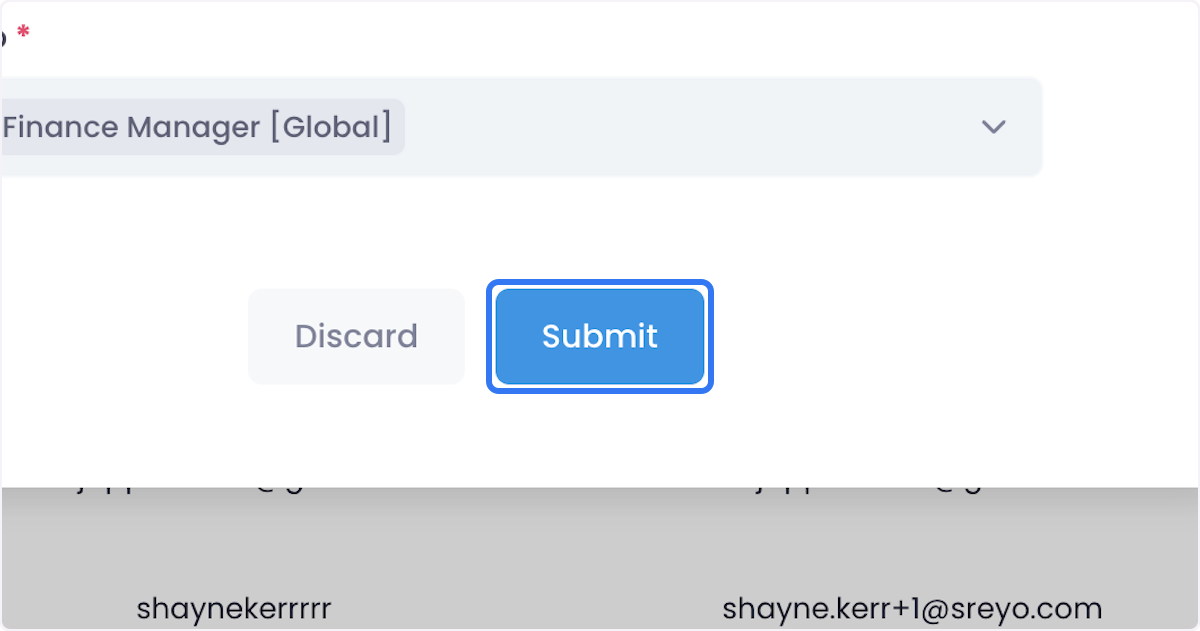
13. To create User Groups click on the User Groups Tab
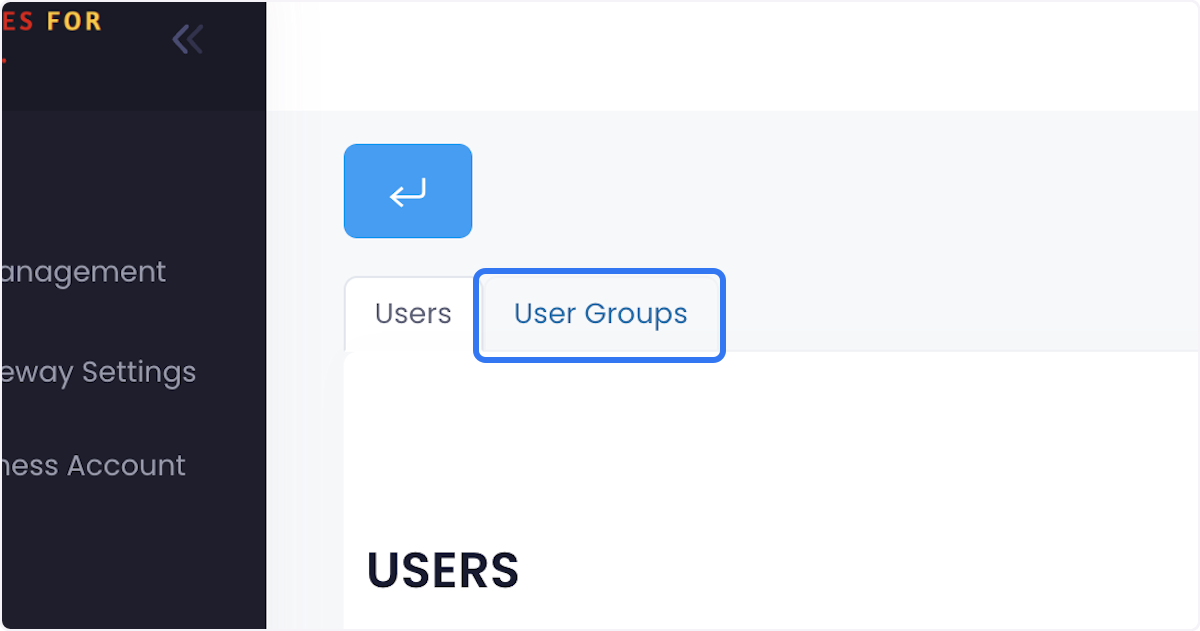
14. Click on New User Group
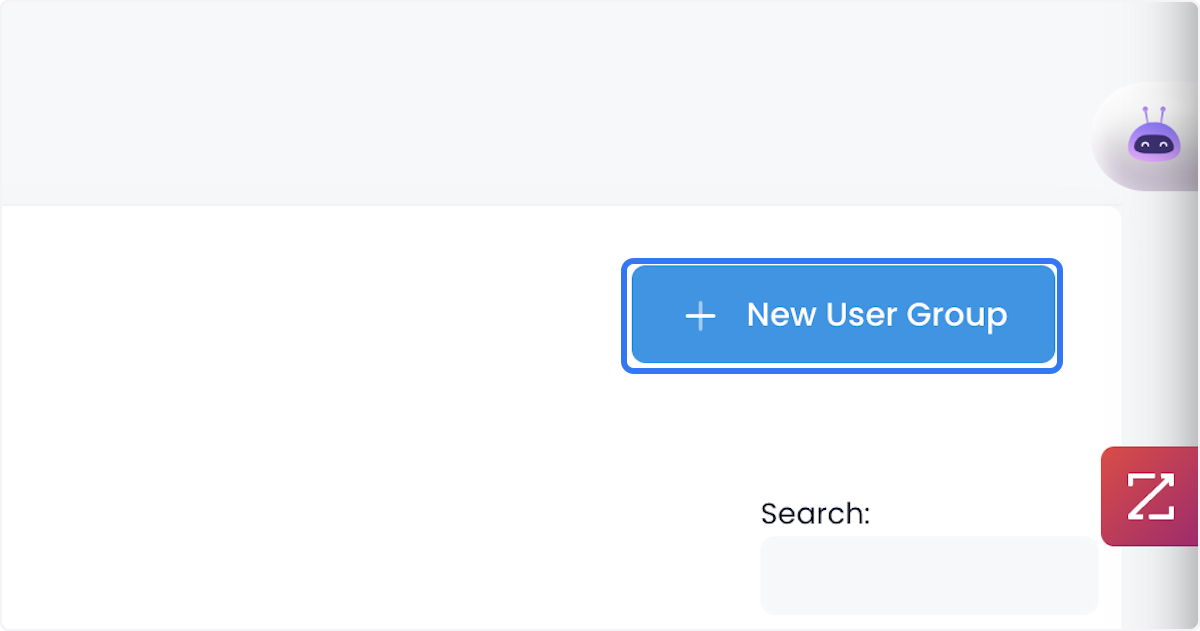
15. Type in group name

16. Click on Group Type to choose between Global and Donation Driver access
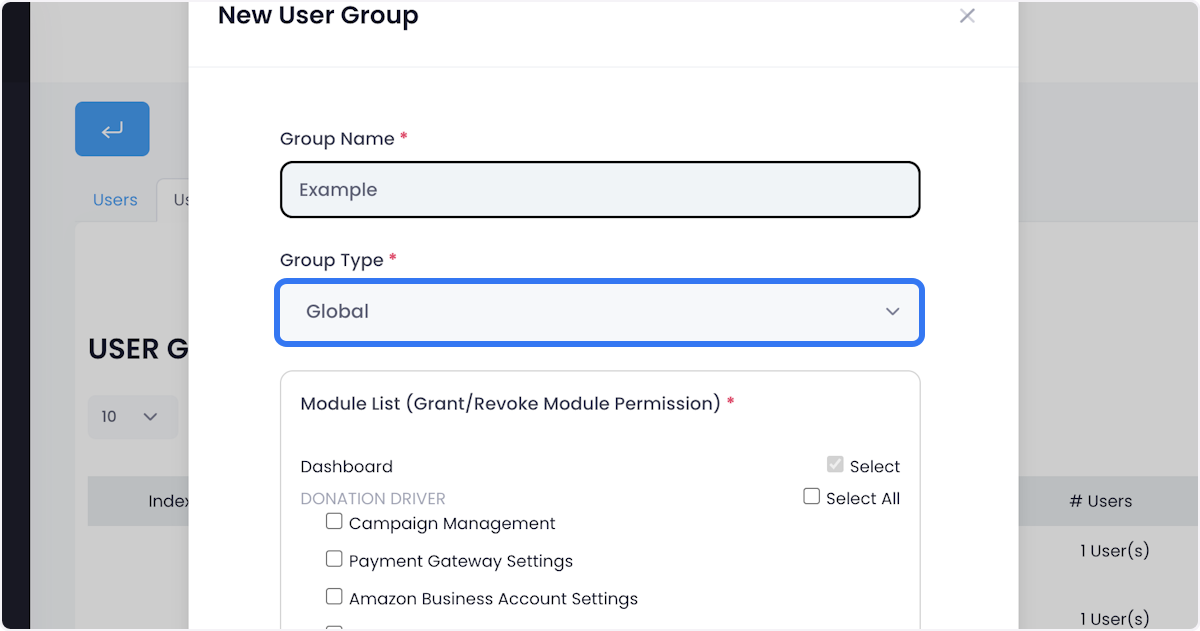
17. Check Permission choice that is required
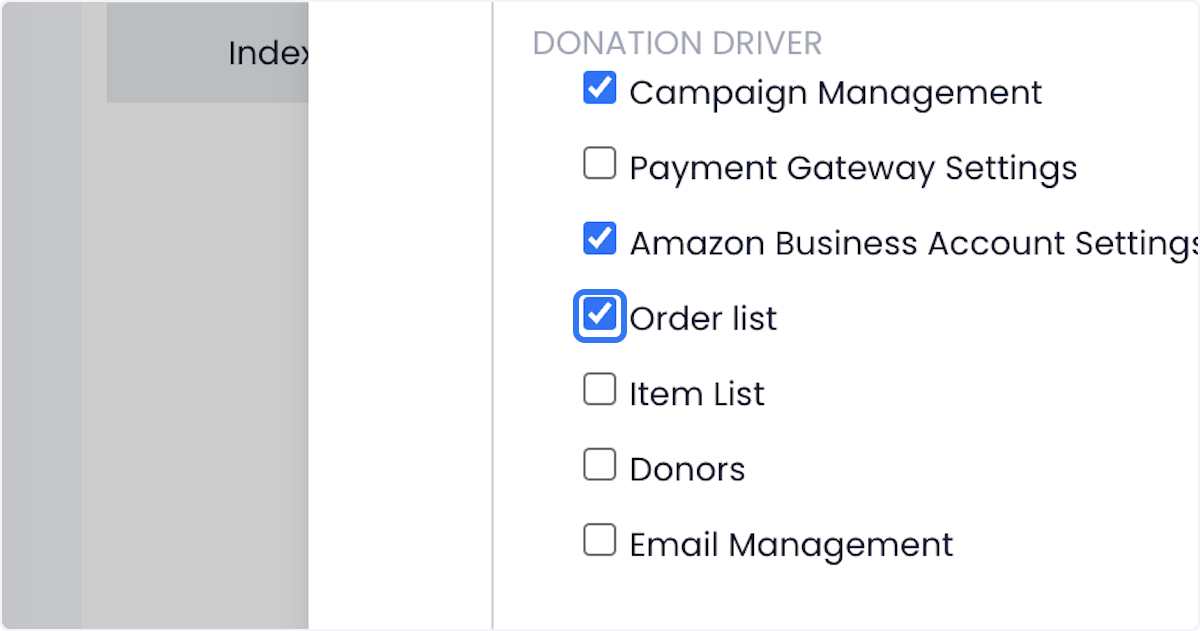
18. Click on Submit